O Messenger é um aplicativo de mensagens instantâneas desenvolvido como bate-papo do Facebook em 2008. O Messenger oferece recursos ilimitados de bate-papo por texto, voz e videochamada. O aplicativo ajuda os usuários do Facebook a manter contato uns com os outros por meio de texto ou comunicação por chamada. Além de trocar conversas, você também pode enviar fotos e vídeos por meio de um chat no app. Embora na maioria das vezes o Messenger seja fácil de operar, às vezes pode causar um pouco de confusão quando se trata de carregar imagens na plataforma. Nosso documento de hoje sobre erro ao carregar mídia no Facebook Messenger ajudará você a corrigir esse problema. As fotos que não carregam no Messenger não são novas, isso ocorre devido a uma série de razões que explicaremos no documento de hoje. Além disso, você poderá tentar vários métodos para corrigir falha no carregamento de imagens no Messenger. Portanto, sem mais delongas, vamos começar com nosso guia e familiarizá-lo com os problemas de carregamento de mídia do Messenger, por que isso ocorre e as soluções para resolvê-lo.
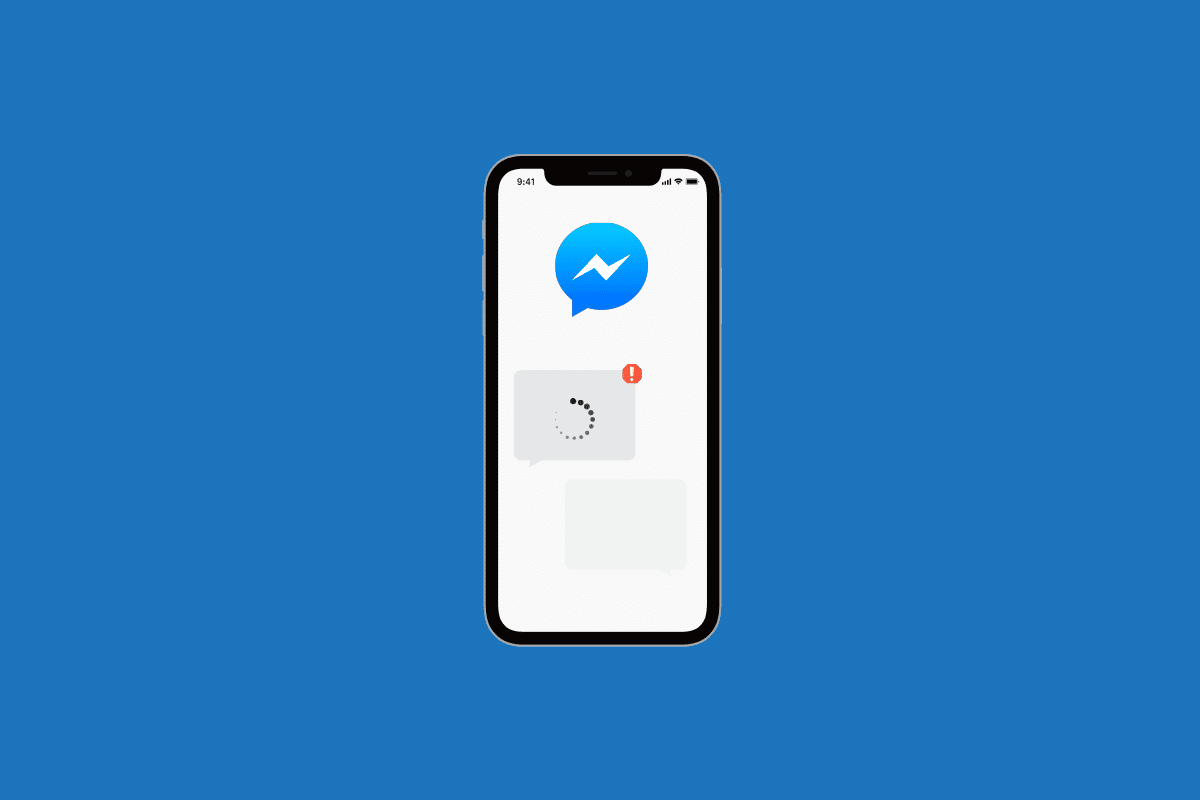
últimas postagens
Como corrigir erro ao carregar mídia no Facebook Messenger
Existem muitos motivos pelos quais as fotos não podem ser carregadas no aplicativo Messenger. Abaixo está a lista de alguns desses motivos que podem resultar no erro no seu dispositivo móvel (Android ou iPhone).
- O sistema operacional desatualizado do dispositivo.
- Conexão de internet lenta ou rede de internet instável no telefone.
- Recurso de servidor de dados ativado no Messenger.
- Pouco espaço de armazenamento no seu dispositivo.
- RAM ou ROM baixa.
- Problemas de permissão com as configurações do aplicativo do Facebook.
- Arquivos de cache corrompidos no seu dispositivo.
- Problemas de compatibilidade com recursos do sistema operacional.
Embora existam vários motivos que podem impedir o carregamento de imagens ou mídia no Messenger, também existem algumas maneiras fáceis de solucionar o problema. Desde liberar espaço em seu dispositivo, atualizar o dispositivo para uma versão de software recente até verificar aplicativos ou programas não utilizados, há muito o que você pode fazer. Vejamos abaixo as diferentes maneiras pelas quais você pode baixar mídia sem problemas no Messenger:
Nota: Todas as etapas abaixo são realizadas em um telefone Android (Vivo 1920).
Método 1: atualizar dispositivo
O primeiro método envolve atualizar seu telefone celular alternando o modo avião. O modo avião ajuda a resolver problemas de conectividade de rede. Ativar o modo avião e desativá-lo ajuda a resolver o erro da imagem ao carregar o Messenger. Portanto, alterne para o modo avião usando as etapas abaixo:
1. Toque no ícone Configurações na tela do seu dispositivo.

2. Agora, selecione Outras redes e conexões em Configurações.

3. Em seguida, alterne para o modo Avião.

4. Após algum tempo, desative o modo Avião.
Agora, reabra o aplicativo Messenger e verifique se você baixou as imagens agora.
Método 2: solucionar problemas de conexão com a Internet
Se a atualização do dispositivo não ajudou a resolver o erro de carregamento de mídia no Messenger, você deve verificar sua conexão com a Internet. Para operar o Messenger corretamente, é necessária uma conexão de internet forte e estável. Se os requisitos não forem atendidos, isso pode fazer com que o aplicativo funcione e gere erros de imagem não carregada. Portanto, se a sua internet estiver lenta e atrasada, você pode conferir nosso guia sobre como aumentar a velocidade da internet no seu telefone Android e trabalhar com a velocidade dos seus dados.

Método 3: reinicie o aplicativo
Se você tiver certeza de sua conectividade com a Internet, basta tentar reiniciar o aplicativo Messenger no seu dispositivo para corrigir o erro ao carregar a mídia do Messenger. Você pode simplesmente fechar todos os aplicativos em segundo plano e iniciar o Messenger novamente. Você também pode tentar reiniciar o dispositivo se a reinicialização do aplicativo não funcionar.

Método 4: monitorar a interrupção do servidor
Você também deve verificar o status do servidor do Facebook Messenger para descartar a possibilidade de qualquer falha técnica caso não consiga carregar imagens em chats. Você pode visitar sites como detector de down e descubra o status do aplicativo facilmente e aguarde se alguma falha técnica for encontrada.

Método 5: permitir que o Messenger use dados móveis
Seu smartphone permite que você gerencie as permissões de dados para cada aplicativo instalado separadamente em seu dispositivo. Se houver erro ao carregar mídia no Facebook Messenger, você deve permitir que ele use dados móveis. Para permitir que o Messenger use dados, siga as instruções abaixo:
1. Toque em Configurações na tela inicial do seu celular.

2. Navegue até Aplicativos e permissões e toque nele.

3. Agora, abra o Gerenciador de aplicativos.

4. Localize e abra o Messenger na lista.

5. Selecione Uso de dados em Informações do aplicativo.

6. Nela, ative Rede de dados SIM 1.

Método 6: desativar o modo de economia de dados
Há um recurso de proteção de dados no Messenger para telefones Android que deve ser desativado caso você não consiga baixar mídia durante as conversas do Messenger. Embora esse recurso seja um ativo durante um plano de dados ilimitado, ele também pode impedir que o aplicativo baixe mídia (fotos e vídeos). Portanto, você deve desativar o modo de economia de dados usando as seguintes etapas:
1. Em seu dispositivo Android, inicie o aplicativo Messenger.

2. Agora, toque em sua foto de perfil no canto superior esquerdo.

3. Em seguida, selecione Economia de dados.

4. Desative a opção Off nele.

Método 7: Atualizar o aplicativo Messenger
Em seguida, para resolver o erro de imagens que não carregam no Messenger, verifique se o aplicativo Messenger está atualizado. Um aplicativo desatualizado é um dos principais motivos pelos quais ocorrem erros de download de mídia. Portanto, você deve atualizar o Messenger da Google Play Store usando os seguintes métodos.
1. Abra o aplicativo Play Store em seu telefone Android.

2. Toque no ícone do seu nome no canto superior direito.

3. Agora, selecione Gerenciar aplicativos e dispositivos no menu.

4. Toque em Atualizações disponíveis na guia Visão geral.

5. Selecione Messenger na lista.

6. Finalmente, toque em Atualizar.

Método 8: limpar o cache do dispositivo
Como outros aplicativos e programas em seu dispositivo, quando você usa o Facebook Messenger e troca fotos, vídeos e mensagens nele, o aplicativo coleta dados temporários em seu celular. Esses dados de cache tendem a aumentar com o tempo e podem levar a uma falha na imagem ao carregar o erro do Messenger. Portanto, você deve limpar o cache do dispositivo para ajudar a melhorar o desempenho do aplicativo. Você pode aprender mais sobre isso em nosso guia sobre como limpar o cache no telefone Android (e por que isso é importante).

Método 9: Use o Messenger Lite
Se houver problemas de memória em seu dispositivo Android que estejam levando a um erro ao carregar a mídia do Messenger, você deve tentar usar uma versão simplificada do Messenger, que é o Messenger Lite. O download o ajudará a operar o Messenger rapidamente e também permitirá que você tenha armazenamento suficiente no seu dispositivo. Você pode baixar o aplicativo facilmente em Loja de aplicativos do Google no seu Android.

Método 10: Reinstale o Messenger
A última maneira de ajudá-lo a resolver o erro de carregamento de mídia no Facebook Messenger envolve a reinstalação do Messenger. É possível que o aplicativo do Facebook Messenger que você instalou tenha um arquivo de instalação corrompido. Nesse caso, você não poderá carregar mídia nele, portanto, você deve fazer uma nova instalação do aplicativo para corrigir o problema de imagens que não carregam no Messenger.
1. Inicie Configurações e toque em Aplicativos e permissões em seu Android.

2. Em seguida, selecione Gerenciador de aplicativos e navegue até Messenger na lista.

3. Abra o Messenger e toque em Desinstalar.

4. Confirme o passo tocando em OK.

5. Assim que o processo estiver concluído, abra a Play Store no seu telefone.

6. Na barra de pesquisa, localize e abra o Messenger.

7. Toque em Instalar para baixar o aplicativo novamente em seu dispositivo.
Portanto, esses são os métodos de solução de problemas para resolver o problema de carregamento de imagens no Messenger.
Perguntas Frequentes (FAQ)
Q1. Por que ocorre o erro de carregamento?
Resp. Um dos principais motivos para erros de carregamento é o tamanho do arquivo. Mais dados de uma foto ou vídeo significa que levará mais tempo para carregar. Portanto, pode causar problemas no carregamento, especialmente se for um arquivo de mídia grande.
Q2. Como posso me livrar do erro de carregamento no meu telefone?
Resp. Para resolver o erro de carregamento em seu telefone, você pode tentar corrigir a conexão ruim com a Internet, reiniciar o telefone, limpar o cache do telefone ou simplesmente atualizar o dispositivo.
Q3. Por que há uma mensagem de falha no envio do Messenger?
Resp. Se você receber uma mensagem com falha no envio no Messenger, pode ser devido a um problema técnico ou um problema do destinatário. Você pode tentar reiniciar o telefone e reiniciar o aplicativo.
Q4. Por que não consigo enviar fotos no Messenger?
Resp. A impossibilidade de enviar fotos no Messenger pode ser devido ao espaço de armazenamento insuficiente em seu telefone ou devido a uma quantidade limitada de dados que impossibilita o envio de arquivos maiores que alguns kilobytes.
Q5. Por que os vídeos no Messenger não estão carregando?
Resp. Os vídeos que não carregam no Messenger podem ocorrer se a pessoa que você está tentando alcançar no aplicativo estiver em um dispositivo mais antigo que não suporta o tamanho do vídeo que você está tentando enviar.
***
Esperamos que nosso documento sobre erro ao carregar mídia no Facebook Messenger tenha sido bem-sucedido em esclarecer todas as suas dúvidas sobre as causas do erro e as diferentes maneiras de corrigi-lo. Se você tiver alguma outra sugestão para nós ou tiver dúvidas a fazer, deixe-as abaixo na seção de comentários.
